
- WordPress 基础
- WordPress - 首页
- WordPress - 概述
- WordPress - 安装
- WordPress - 仪表盘
- WordPress 设置
- WordPress - 常规设置
- WordPress - 写作设置
- WordPress - 阅读设置
- WordPress - 讨论设置
- WordPress - 媒体设置
- WordPress - 永久链接设置
- WordPress - 插件设置
- WordPress 分类
- WordPress - 添加分类
- WordPress - 编辑分类
- WordPress - 删除分类
- WordPress - 排列分类
- WordPress 媒体
- WordPress - 媒体库
- WordPress - 添加媒体
- WordPress - 插入媒体
- WordPress - 编辑媒体
- WordPress 页面
- WordPress - 添加页面
- WordPress - 发布页面
- WordPress - 编辑页面
- WordPress - 删除页面
- WordPress 标签
- WordPress - 添加标签
- WordPress - 编辑标签
- WordPress - 删除标签
- WordPress 链接
- WordPress - 添加链接
- WordPress - 编辑链接
- WordPress - 删除链接
- WordPress 评论
- WordPress - 添加评论
- WordPress - 编辑评论
- WordPress - 审核评论
- WordPress 插件
- WordPress - 查看插件
- WordPress - 安装插件
- WordPress - 自定义插件
- WordPress 用户
- WordPress - 用户角色
- WordPress - 添加用户
- WordPress - 用户头像
- WordPress - 编辑用户
- WordPress - 删除用户
- WordPress - 个人资料
- WordPress 外观
- WordPress - 主题管理
- WordPress - 自定义主题
- WordPress - 小工具管理
- WordPress - 背景
- WordPress 高级
- WordPress - 主机迁移
- WordPress - 版本更新
- WordPress - 垃圾邮件防护
- WordPress - 备份与恢复
- WordPress - 优化
- WordPress - 重置密码
- WordPress 有用资源
- WordPress - 问答
- WordPress - 快速指南
- WordPress - 有用资源
- WordPress - 讨论
WordPress - 小工具管理
本章将学习小工具管理。小工具是执行特定功能的小模块。它们赋予 WordPress 主题设计和结构控制。小工具的一些特定功能包括:
- 它们帮助您添加内容和功能。
- 它们可以轻松地拖放到小工具区域。
- 它们因主题而异,并非每个主题都相同。
步骤 (1) - 点击外观 → 小工具。
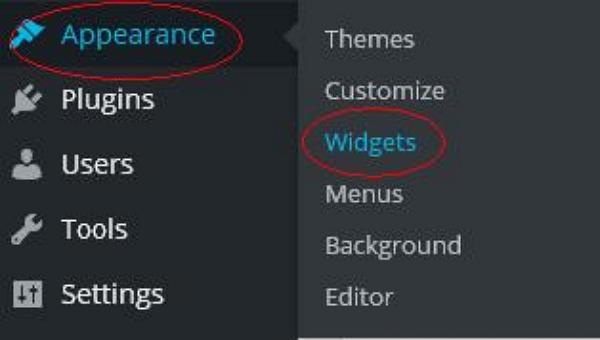
步骤 (2) - 将显示可用小工具的屏幕。
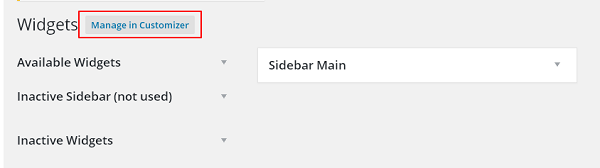
页面上将显示以下功能:
可用小工具 - 你可以使用这些添加到你的主要侧边栏。
非活动侧边栏(未使用) - 这些未使用,可以从窗口小部件列表中永久删除。
非活动小工具 - 从侧边栏中移除小工具,但将其保留在设置中。
主要侧边栏 - 你在此处添加的任何小工具都将显示在你的网站上。
在自定义器中管理 - 将你带回自定义页面。
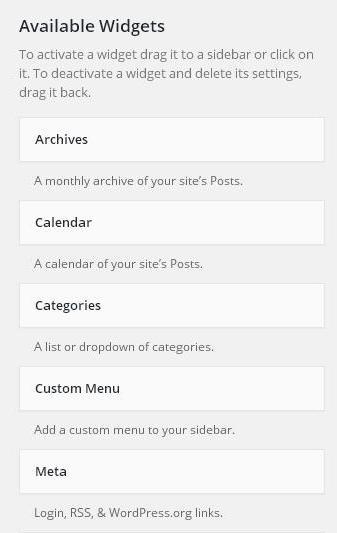
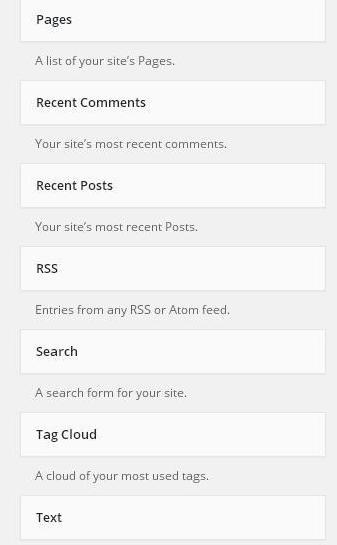
步骤 (3) - 将其拖放到主要侧边栏。在此处添加的任何小工具都会显示在您的网站上。
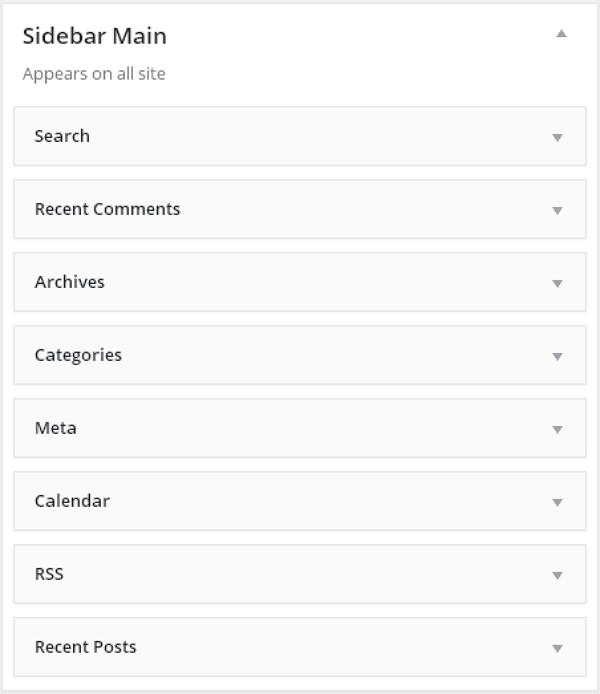
广告
